目录
1.使用 git 解决冲突
GIT 常用命令
制造冲突
解决冲突
2.使用 IDEA 解决冲突
产生冲突
解决冲突
1.使用 git 解决冲突
GIT 常用命令
| 命令 | 作用 |
| git clone | 克隆 |
| git init | 初始化 |
| git add 文件名 | 添加到暂存区 |
| git commit -m " 日志信息" 文件名 | 提交到本地库 |
| git status | 查看本地库状态 |
| git reflog | 查看历史记录 |
| git config --global user.name 用户名 | 设置用户名 |
| git config --global user.email 邮箱 | 设置用户邮箱 |
| vim 文件名 | 新增文件 |
| git branch 分支名 | 创建分支 |
| git branch -v | 查看分支 |
| git checkout 分支名 | 切换分支 |
| git merge 分支名 | 把指定的分支合并到当前分支上 |
制造冲突
冲突:合并分支时,两个分支在同一个文件的同一个位置有两套完全不同的修改。 Git 无法替我们决定使用哪一个。必须人为决定新代码内容。
查看状态(检测到有文件有两处修改)
1️⃣例如现在有一个 hello.txt 的文件,首先确保这个文件是已经提价到本地仓库:


2️⃣创建分支 test

3️⃣切换到master 分支,并且对分支中的 hello.txt 进行修改,提交


4️⃣切换到 test 分支,并且对分支中的 hello.txt 进行修改,提交

5️⃣切换到 master 分支,合并分支,产生冲突
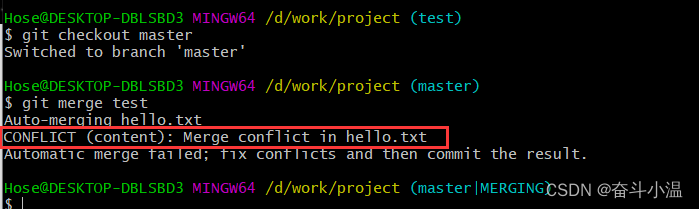
解决冲突
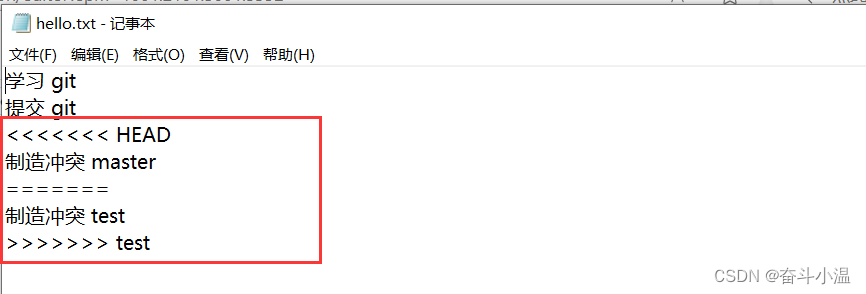
编辑有冲突的文件,删除特殊符号,决定要使用的内容——特殊符号: <<<<<<< HEAD 当前分支的代码 ======= 合并过来的代码 >>>>>>> hot-fix
这个时候就需要手动保存所需要的冲突(假设都需要):

在进行提交,需要注意的是:此时使用git commit 命令时不能带文件名
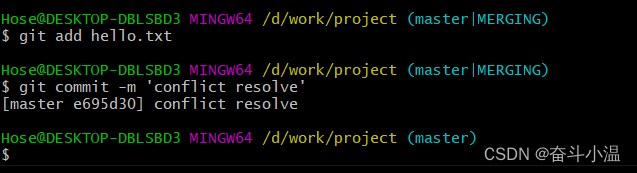
冲突解决!!!
2.使用 IDEA 解决冲突
产生冲突
1️⃣创建一个文件,编写代码,进行提交
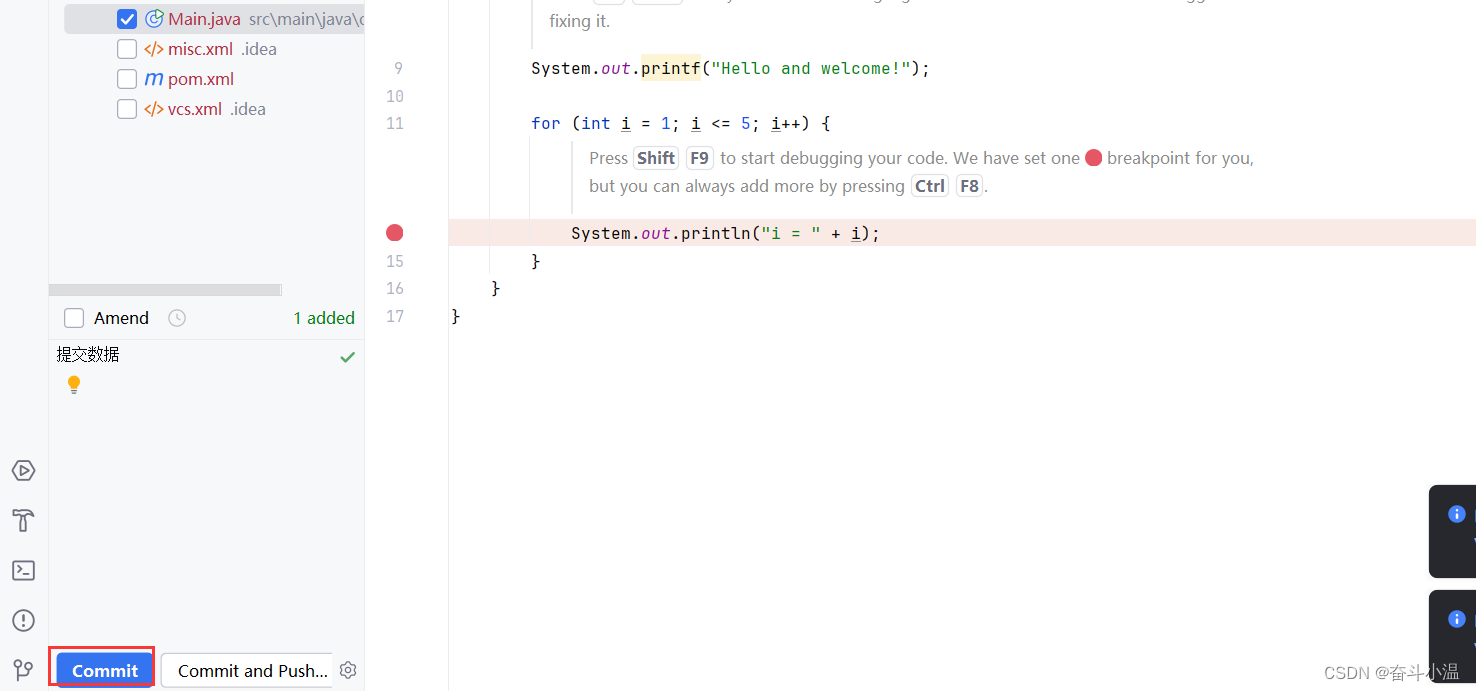
2️⃣创建分支
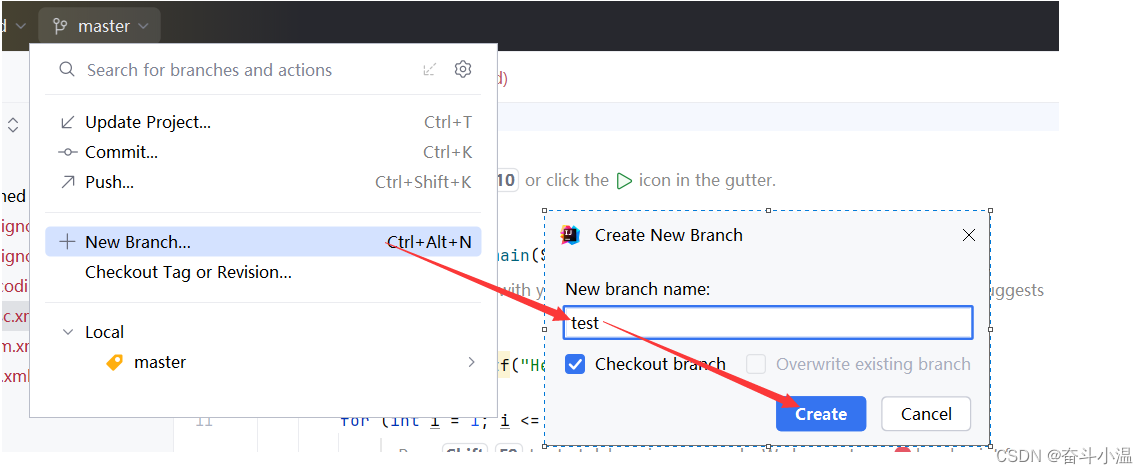
3️⃣切换到 master 分支,对代码进行修改,进行提交

4️⃣切换到 test 分支,对代码进行修改,进行提交
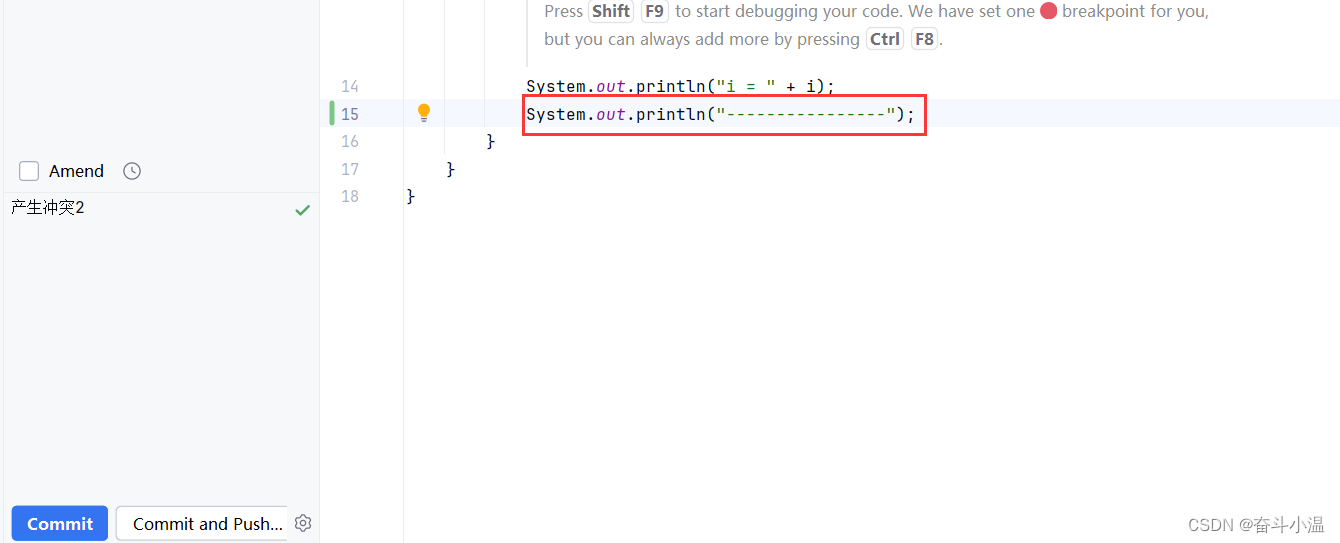
5️⃣将分支合并到主支,产生冲突

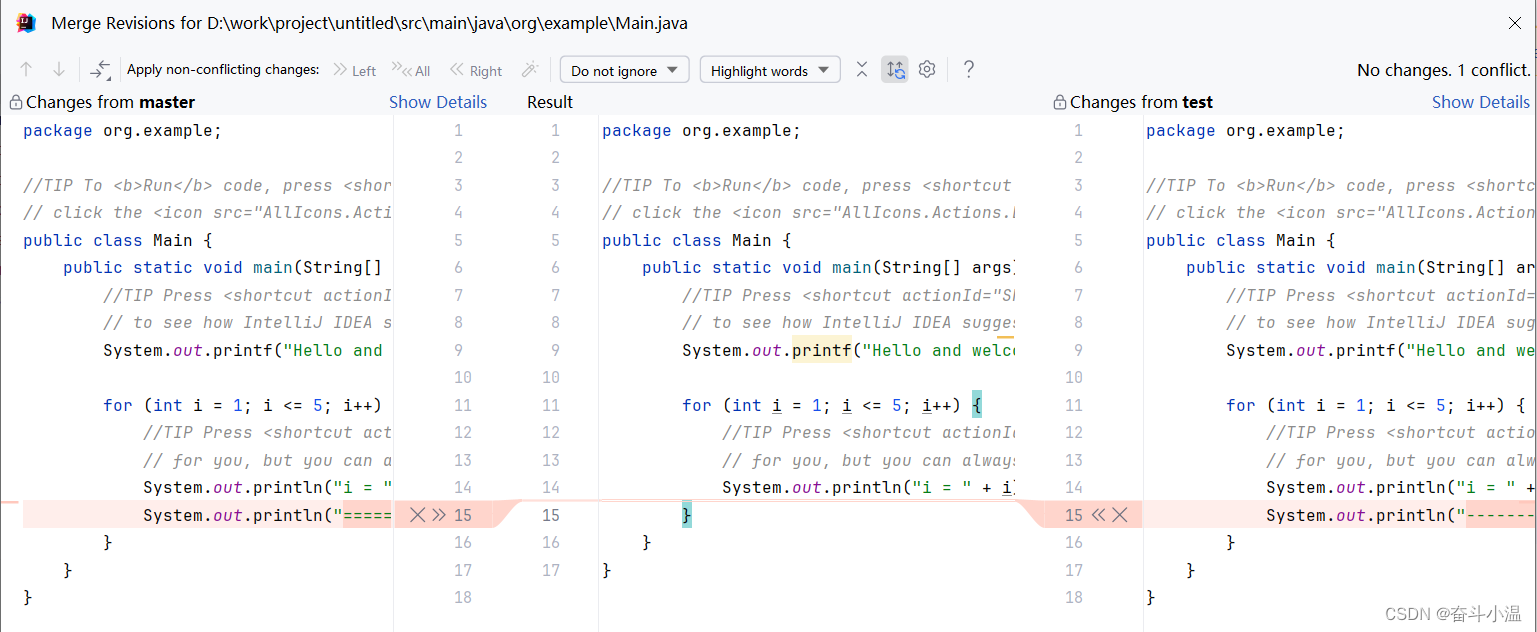
解决冲突
将需要的进行保留,将需要删除的进行删除
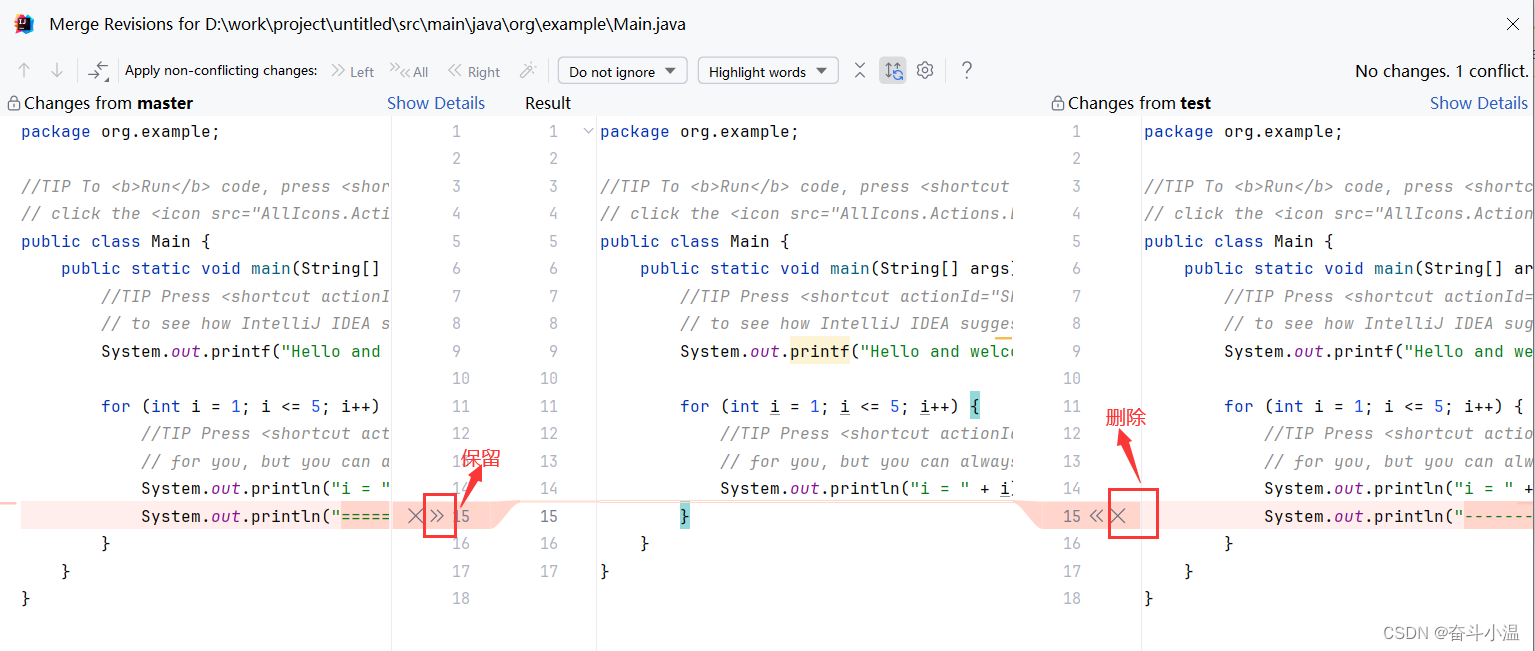






)




)

)





